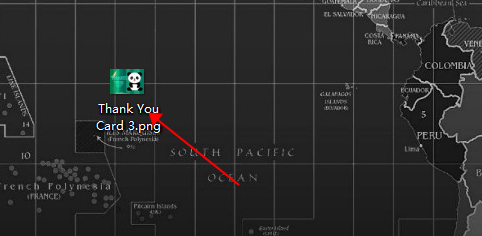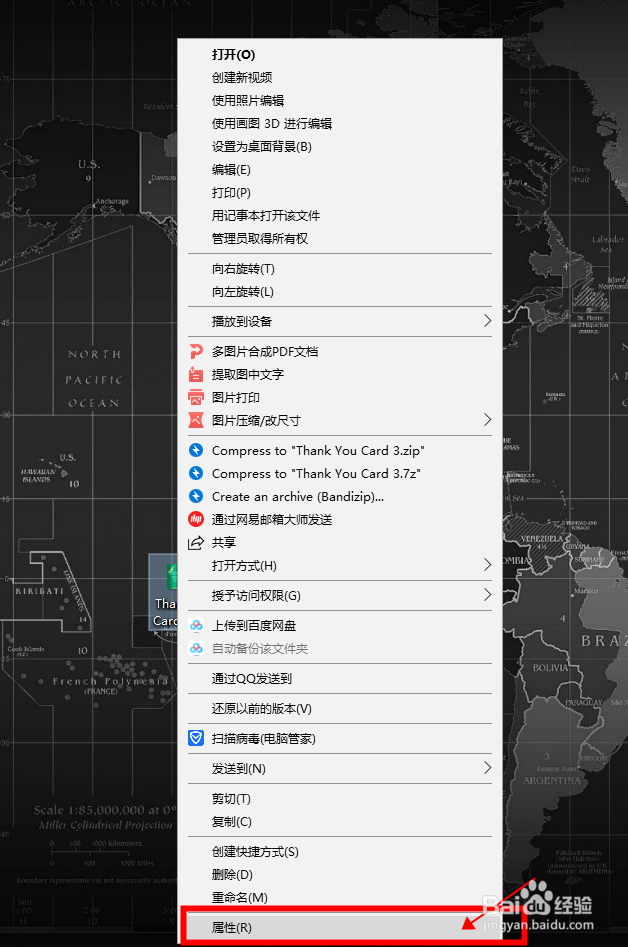1、首先在亿图图示中创建好一张图片文档。
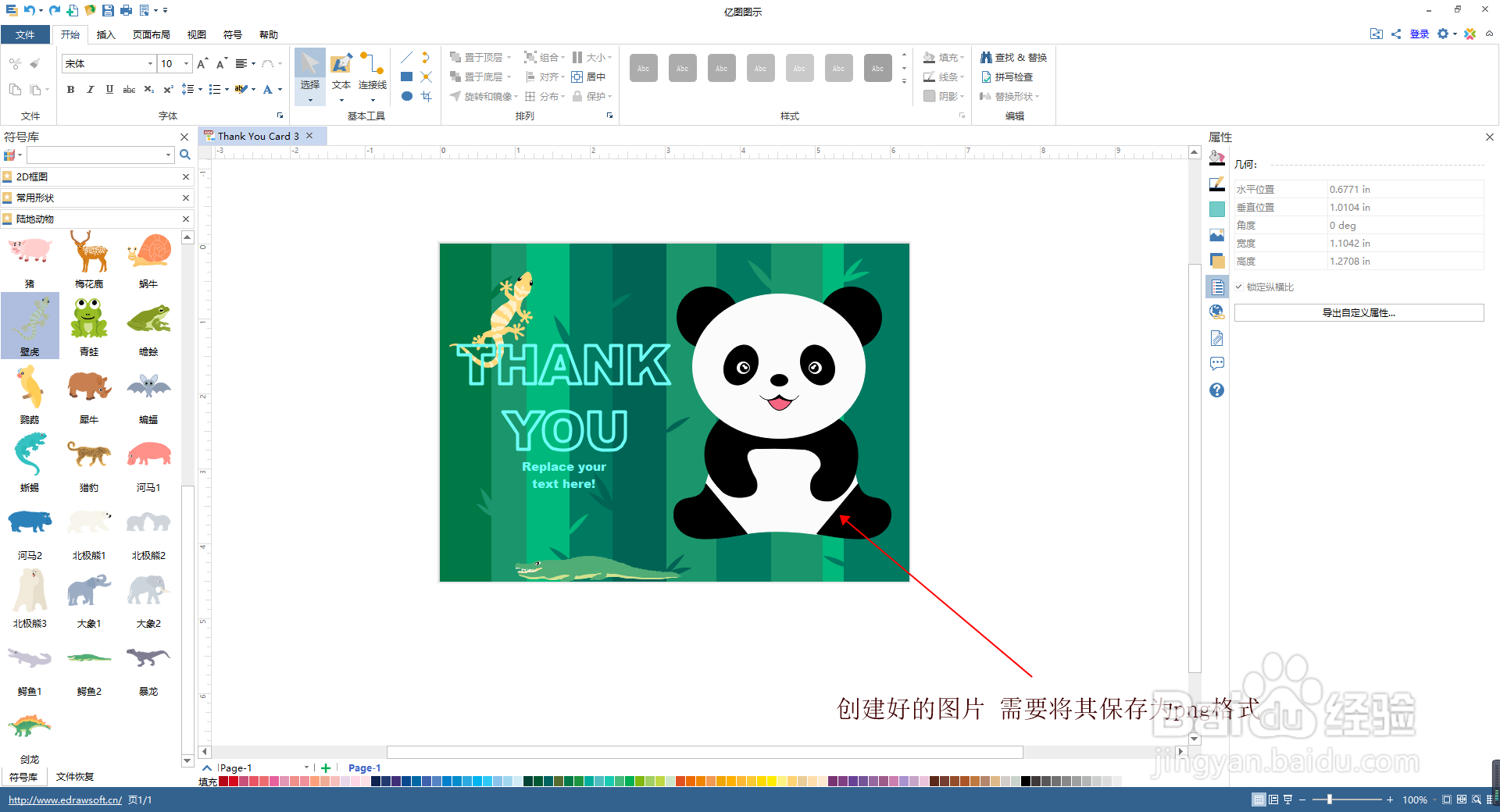
2、点击页面左上角的【文件】按钮。

3、新的页面点击左侧菜单栏的【导出&发送】按钮。
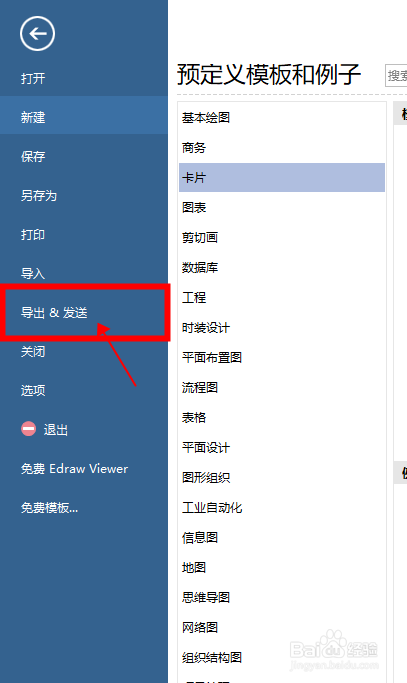
4、在导出页面依次点击【图片】—>【图片格式...】.
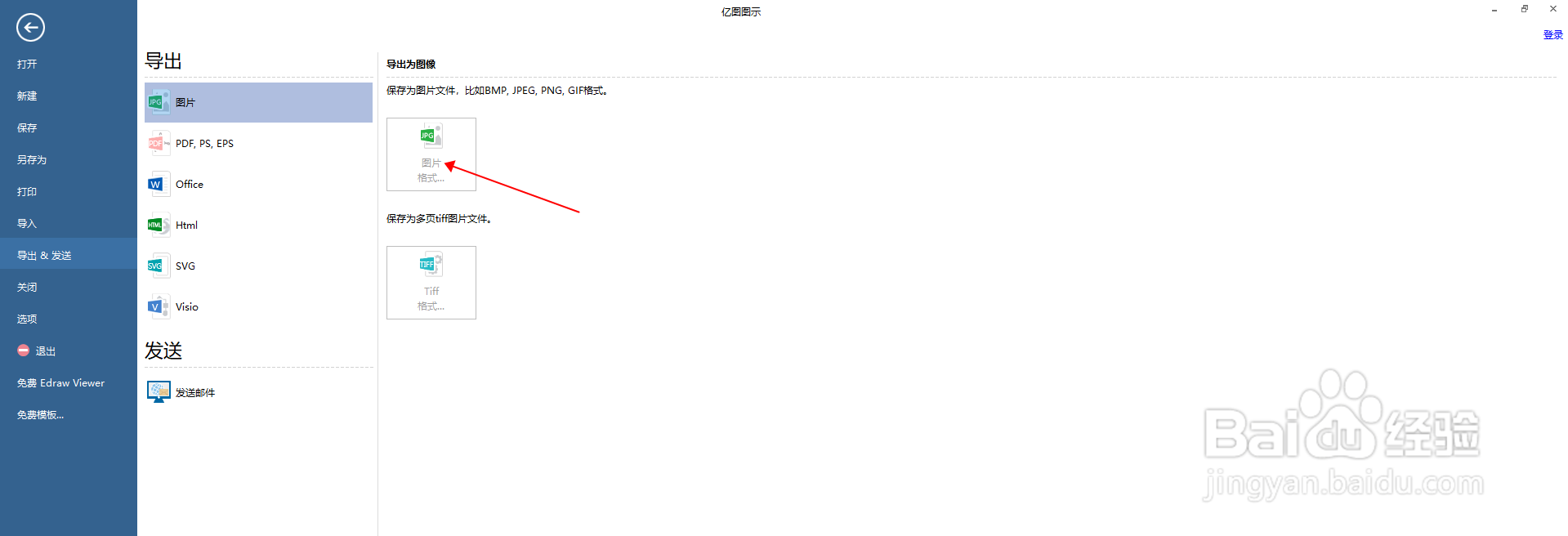
5、保存弹出窗口中选择导出类型为png,然后点击【保存】按钮。
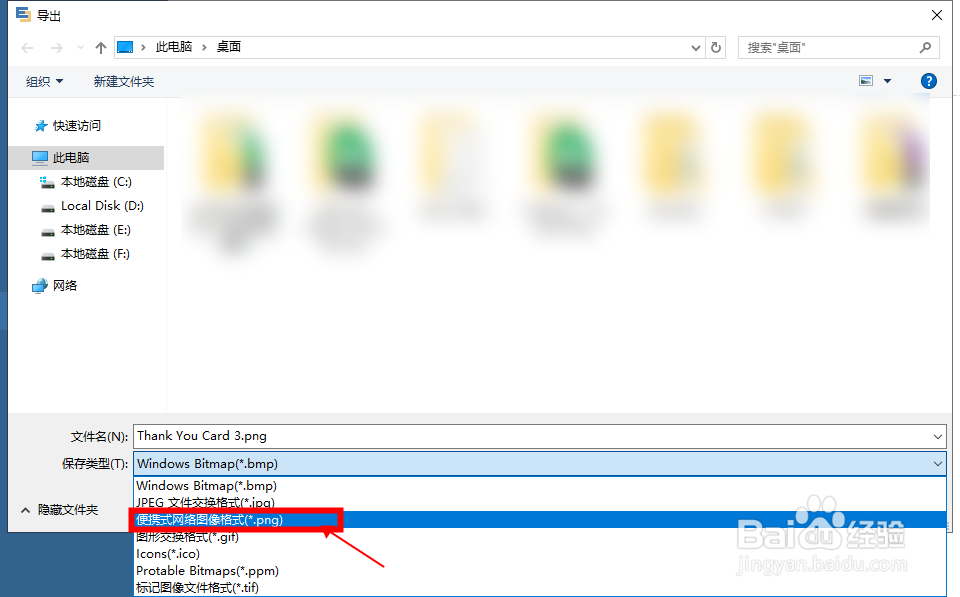
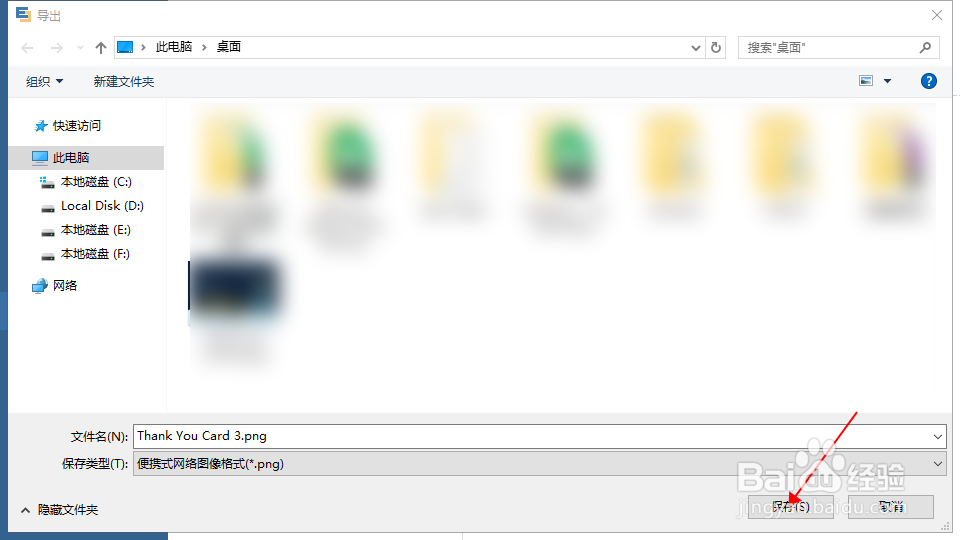
6、导出图片窗口,可以根据需求设置图片的尺寸、形状、分辨率,设置完成后,点击【OK】按钮。
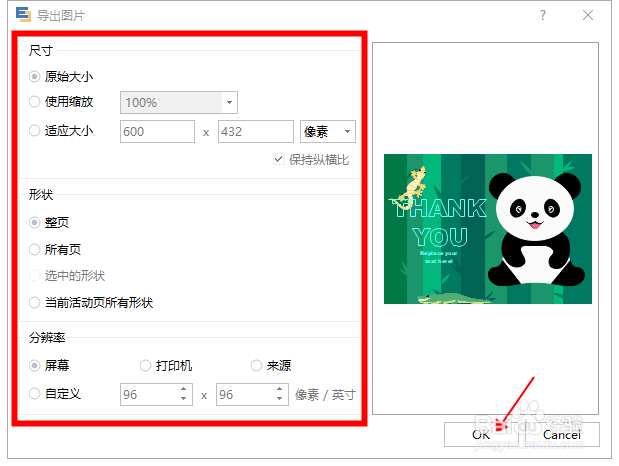
7、然后,找到保存的图片,单击右键,点击【属性】。可以查看其格式为png。
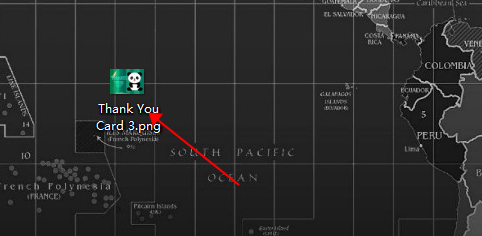
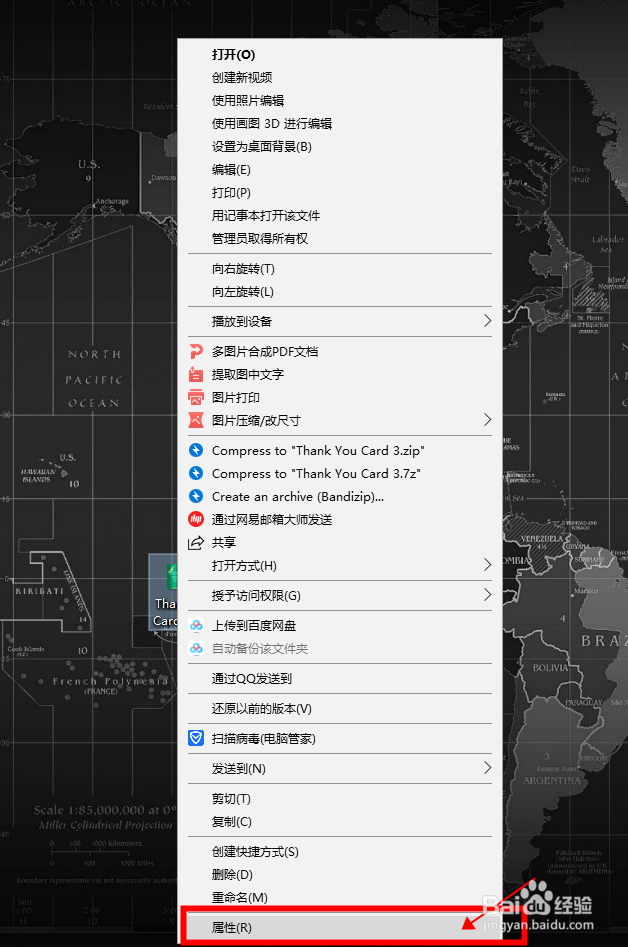

时间:2024-10-23 21:58:53
1、首先在亿图图示中创建好一张图片文档。
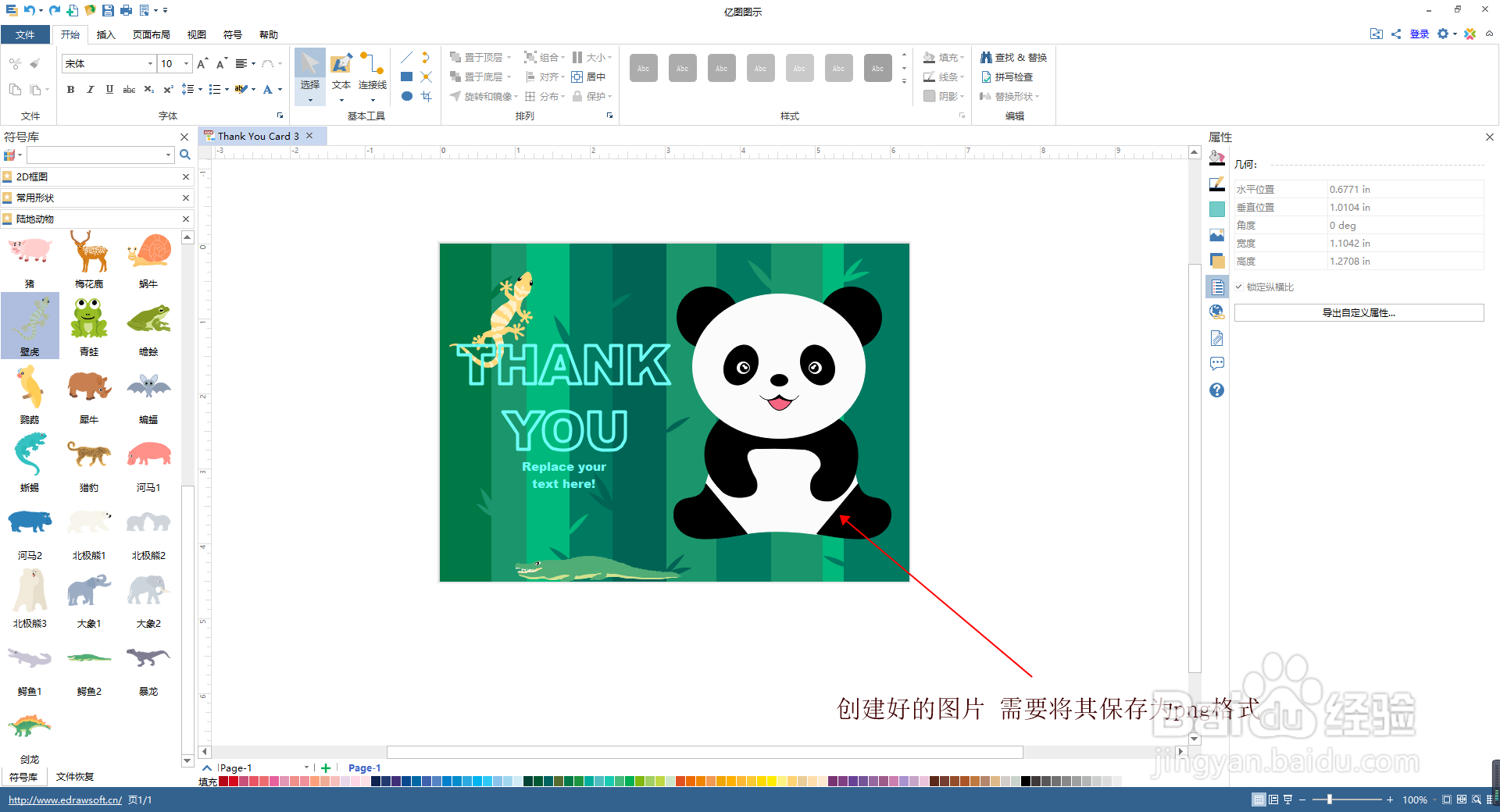
2、点击页面左上角的【文件】按钮。

3、新的页面点击左侧菜单栏的【导出&发送】按钮。
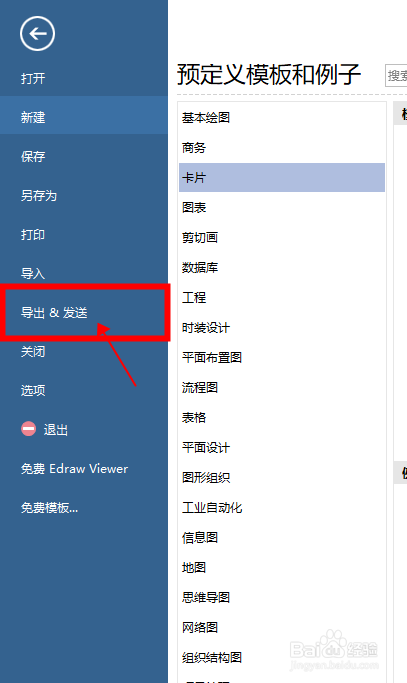
4、在导出页面依次点击【图片】—>【图片格式...】.
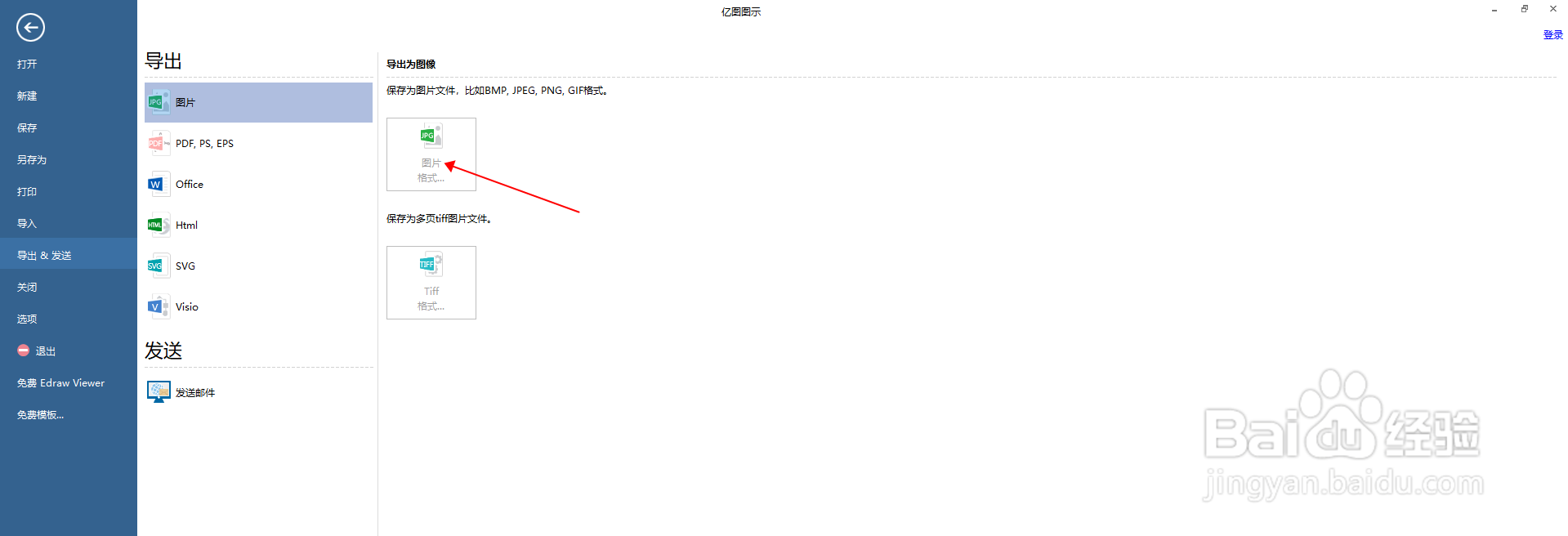
5、保存弹出窗口中选择导出类型为png,然后点击【保存】按钮。
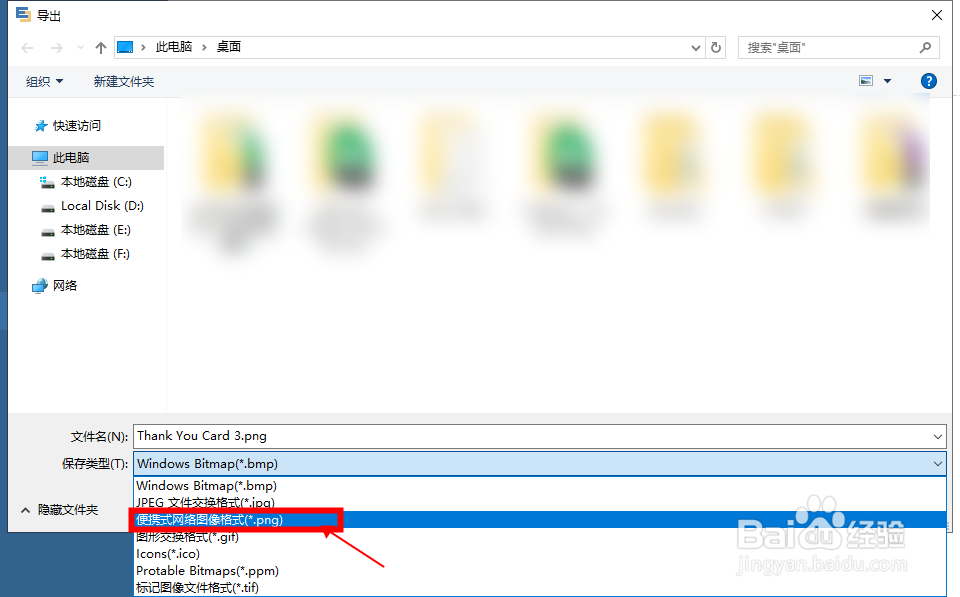
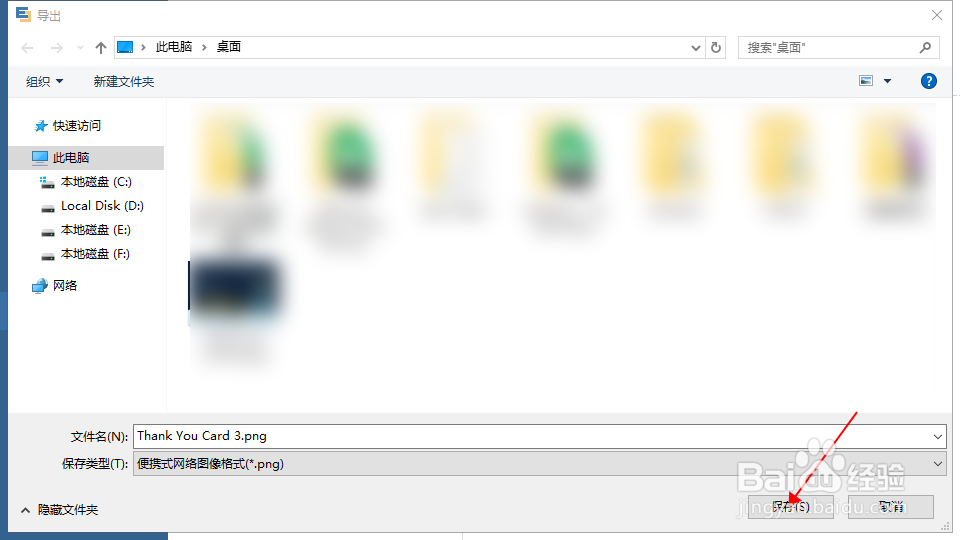
6、导出图片窗口,可以根据需求设置图片的尺寸、形状、分辨率,设置完成后,点击【OK】按钮。
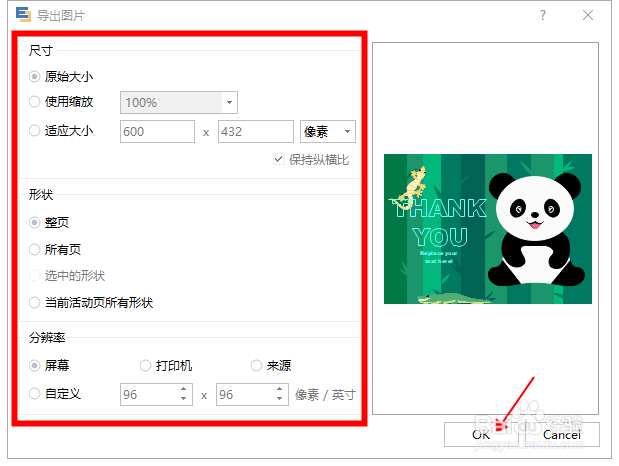
7、然后,找到保存的图片,单击右键,点击【属性】。可以查看其格式为png。